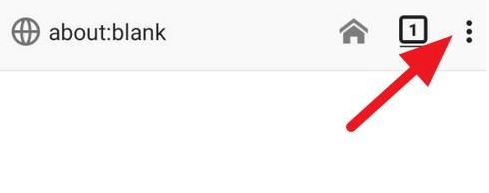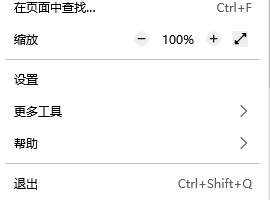火狐浏览器怎么更改下载文件保存路径
在使用火狐浏览器时选择的文件或者图片视频通常会保存到浏览器默认位置,有时候很难找到文件位置,因此想要更改下载文件保存路径到自己设置的文件夹中。只需要在设置页面的常规选项中找到下载,就可以进行更改了。
火狐浏览器更改下载文件保存路径详情
1. 打开 Firefox,点击页面右上角的“三条纹”图标。
2、在出现的菜单栏中点击“设置”。
3、选择“常规”选项,在下载一个部分下点击“浏览”。
4. 单击“选择文件夹”,选择预先设置的文件夹。
这样可以下载文件进行保存路径问题就会更改为指定文件夹。
以上就是火狐浏览器更改下载文件保存路径详情的全部内容,望能这篇火狐浏览器更改下载文件保存路径详情可以帮助您解决问题
相关下载
相关文章
相关软件
大家都在找